标签:
Windows操作系统下:DOC命令下:netstat -an查看端口
(一)简介
文件服务器
(二)端口
smbd: 为clinet提高资源访问 tcp 139 445
nmbd: 提供netbios主机名解析的 upd 137 138
(三)安装相关程序
samba 主程序包 需要安装
samba-common 主要配置文件
samba-client 客户端文件
(四)相关文件
/etc/samba/smb.conf 配置文件 # 和 ;注释
主要内容 global settings
分为两部分 share definitons
(五)服务器端配置
vi /etc/samba/smb.conf
[global setting]
workgroup = 工作组
server string = 描述
log file = 日志位置
max log size = 日志最大大小 KB
security = user 安全等级
user使用samba用户登录。注意samba用户由系统用户转变过来。要用户生成为samba用户,此用户必须已经是系统用户
share 不用密码(不安全,不推荐使用)
server 使用验证服务器验证
[share definitions] 共享设置
[共享目录名]
comment = 目录描述
browseable = yes 目录是否对用户可见
writeable = yes 可写(要与系统目录权限相与)
valid users = 用户名 用户限制(目录是哪个用户所有)
path = /www 指定共享目录位置
例子:共享两个目录,一个是pub,位置在 /pub 所有用户都能访问,所有用户都能上传
另一个是soft,位置在/soft 只有aa用户能访问,上传。其他用户不能访问
[root@localhost ~]# vim /etc/samba/smb.conf(修改配置文件)[root@localhost ~]# mkdir /pub[root@localhost ~]# mkdir /soft[root@localhost ~]# chmod 777 /pub/[root@localhost ~]# chown sc /soft/[root@localhost ~]# chmod 700 /soft[root@localhost ~]# chown zc /soft/[root@localhost ~]# ll -ddr-xr-x---. 2 root root 4096 9月 13 12:38 .[root@localhost ~]# ll -d /pubdrwxrwxrwx 2 root root 4096 9月 13 12:38 /pub[root@localhost ~]# ll -d /softdrwx------ 2 zc root 4096 9月 13 12:38 /soft[root@localhost ~]# smbpasswd -a sc(赋值samba密码)New SMB password:Retype new SMB password:Added user sc.[root@localhost ~]# smbpasswd -a zcNew SMB password:Retype new SMB password:Added user zc.[root@localhost ~]# service smb restart(重启smb服务)关闭 SMB 服务: [失败]启动 SMB 服务: [确定][root@localhost ~]# service nmb restart关闭 NMB 服务: [失败]启动 NMB 服务: [确定][root@localhost ~]# netstat -tlun(查看端口是否开启)Active Internet connections (only servers)Proto Recv-Q Send-Q Local Address Foreign Address Statetcp 0 0 0.0.0.0:3306 0.0.0.0:* LISTENtcp 0 0 0.0.0.0:139 0.0.0.0:* LISTENtcp 0 0 0.0.0.0:11211 0.0.0.0:* LISTENtcp 0 0 0.0.0.0:111 0.0.0.0:* LISTENtcp 0 0 0.0.0.0:21 0.0.0.0:* LISTENtcp 0 0 0.0.0.0:22 0.0.0.0:* LISTENtcp 0 0 0.0.0.0:445 0.0.0.0:* LISTENtcp 0 0 :::139 :::* LISTENtcp 0 0 :::11211 :::* LISTENtcp 0 0 :::111 :::* LISTENtcp 0 0 :::80 :::* LISTENtcp 0 0 :::22 :::* LISTENtcp 0 0 :::445 :::* LISTENudp 0 0 192.168.20.255:137 0.0.0.0:*udp 0 0 192.168.20.128:137 0.0.0.0:*udp 0 0 0.0.0.0:137 0.0.0.0:*udp 0 0 192.168.20.255:138 0.0.0.0:*udp 0 0 192.168.20.128:138 0.0.0.0:*udp 0 0 0.0.0.0:138 0.0.0.0:*udp 0 0 0.0.0.0:696 0.0.0.0:*udp 0 0 0.0.0.0:11211 0.0.0.0:*udp 0 0 0.0.0.0:111 0.0.0.0:*udp 0 0 :::696 :::*udp 0 0 :::11211 :::*udp 0 0 :::111 :::*
(六)把系统用户声明为samba用户
smbpasswd -a 系统用户名
smbpasswd -a aa
smbpasswd -x 用户名 删除samba用户
pdbedit -L 查看samba用户
(七)重启服务
service smb restart
service nmb restart
注意:samba权限和系统权限取最严格权限
samba用户必须是系统用户
启动的服务名是smb
(八)客户端使用
windows系统中访问方式::运行:\\192.168.20.128
windows:共享目录
登录后退出再但登录,还是这个用户,的解决方案(windows中存在的缓存)
1、注销windows
2、运行->cmd-> net use * /del 删除缓存(xp可以,win7不一定)
Linux客户端:
smbclient //192.168.20.128/soft -U aa
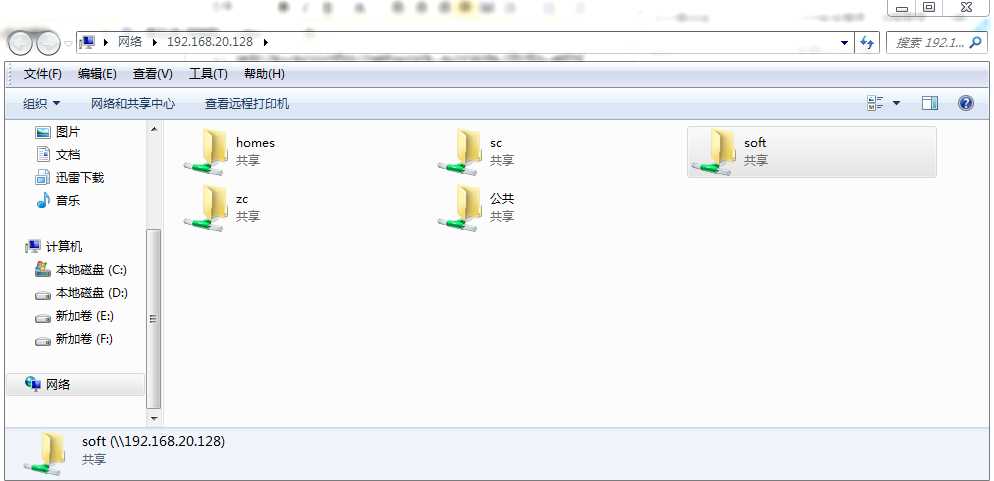
1、vsftp 服务器:Linux windows
客户端:Linux windows
使用范围:内网 外网
共享目录:普通用户是用户的家目录,匿名用户是/var/ftp/目录。不能手工指定
登录用户:系统用户,使用系统密码登录
2、samba:服务器:Linux windows
客户端:Linux windows
使用范围:内网
共享目录:手工指定
登录用户:系统用户,使用samba密码登录
注意:在编写配置文件时,不要乱加空格,会产生错误信息。
标签:
原文地址:http://www.cnblogs.com/lxw89/p/4683186.html